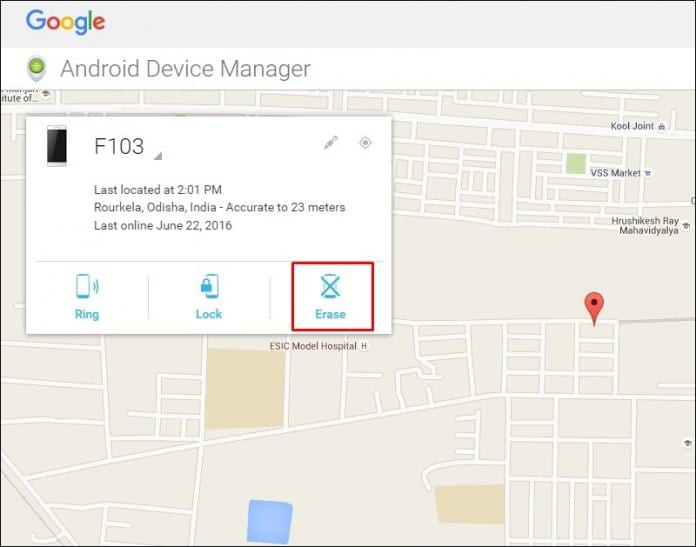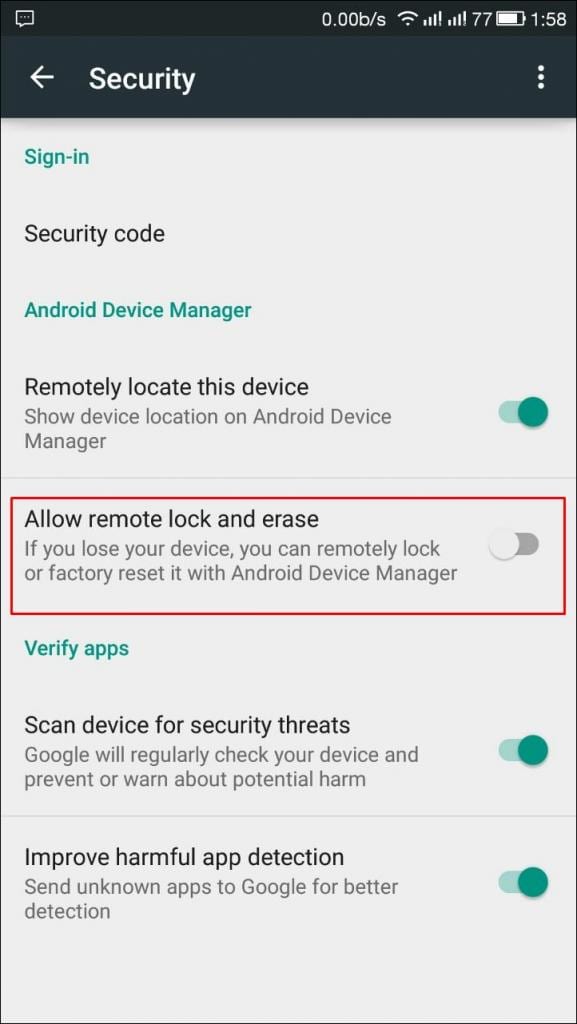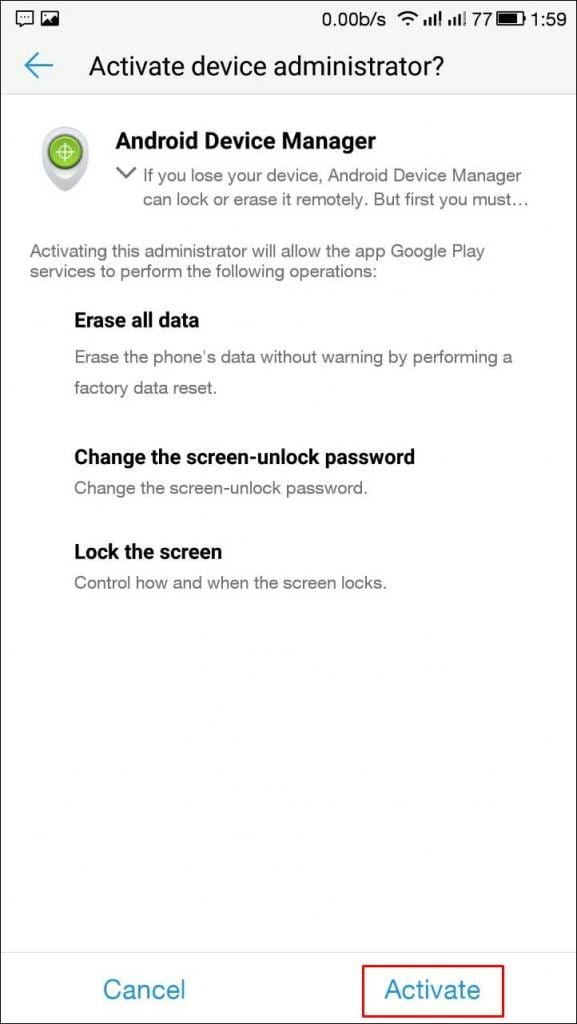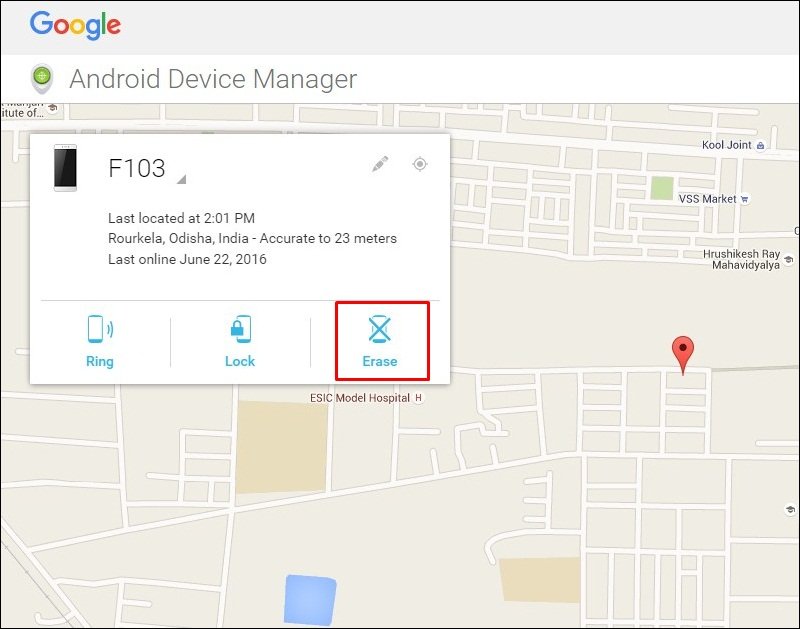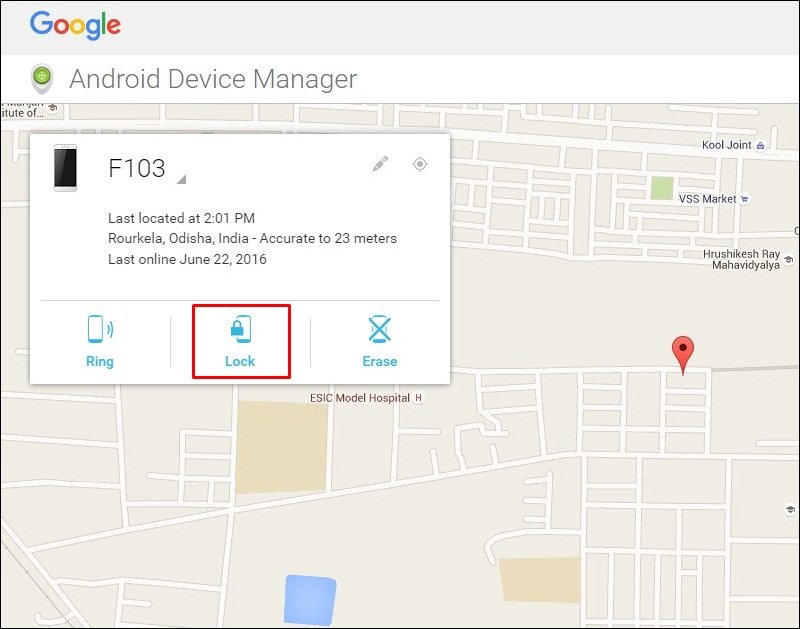كيفية حذف جميع البيانات عن بعد من جهاز اندرويد المفقود
كما نعلم ، عندما يُسرق جهاز اندرويد الخاص بنا أو يُفقد في تلك اللحظة ، تكون البيانات الموجودة فيه أكثر أهمية من الجهاز نفسه. لذلك ، سوف نشارك طريقة لمسح جميع البيانات الموجودة على الهواتف الذكية التي تعمل بنظام Android المفقودة.
نحن هنا مع طريقة مستخدم Android رائعة لحذف جميع البيانات الموجودة على جهاز Android المفقود. عندما يفقد جهاز الأندرويد الخاص بك أو يُسرق ، تكون البيانات في بعض الأحيان أكثر أهمية من الجهاز نفسه.
قد تكون البيانات حساسة ولا ترغب أبدًا في مشاركتها مع الآخرين ، مثل الصور الشخصية ومقاطع الفيديو وغير ذلك الكثير.
لذلك ، لدينا طريقة يمكنك من خلالها مسح جميع بيانات Android الخاصة بك عن بُعد عند فقدها. عليك اتباع الدليل البسيط أدناه للمتابعة.
خطوات حذف جميع البيانات من جهاز Android المفقود عن بُعد
طريقة إعداد هذا بسيطة ، ويمكنك القيام بذلك على أي جهاز يعمل بنظام Android تقريبًا.
في هذا ، ستقوم بتعيين مدير جهاز Android الخاص بك للوصول إلى جهازك لإجراء التغييرات ذات الصلة عن بُعد. لذا اتبع الخطوات أدناه لتعيين هذا الذي ربما تحتاجه في مستقبلك.
الخطوة 1. أولاً وقبل كل شيء ، انتقل إلى تطبيق إعدادات Google في جهاز Android الخاص بك ، ثم حدد موقع “الأمان” ، ثم حدد المربع ” السماح بالقفل عن بُعد وإعادة تعيين إعدادات المصنع “.
الخطوة 2. الآن تحقق من أن زر ” تحديد موقع هذا الجهاز عن بُعد ” يجب أن يكون قد تم النقر عليه بالفعل. أيضًا ، حدد ” السماح بالقفل عن بُعد وإعادة تعيين إعدادات المصنع “. ستظهر نافذة منبثقة تطلب الإذن بمسح جهازك. منح الإذن لذلك.
الخطوة 3. الآن قم بتسجيل الدخول إلى حساب Google الخاص بك وانتقل إلى Android Device Manager هناك.
عد الآن إلى الإعدادات -> الأمان -> مسؤولي الهاتف وتأكد من تحديد ” مدير جهاز Android “.
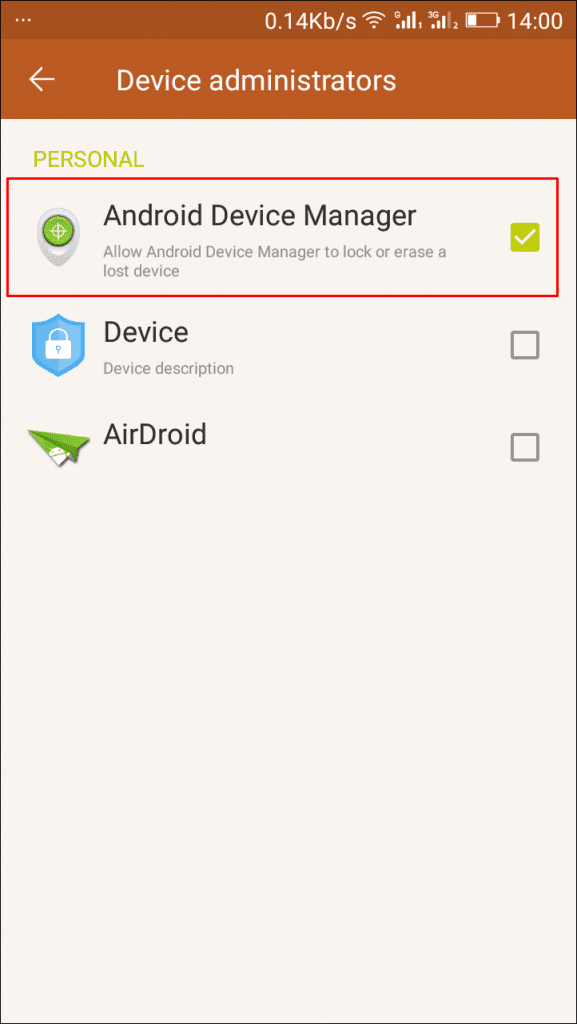
الخطوة 4. انتقل الآن إلى موقع Android Device Manager على الويب وحدد الجهاز الذي تريد مزامنته من قائمة الأجهزة المرتبطة بحساب Google الخاص بك. هناك سترى خيارات ” رنين ” و ” قفل” و ” محو ” الجهاز.
الخطوة 5. حدد شاشة القفل إذا كنت تريد قفل الجهاز بكلمة المرور الجديدة. الآن حدد زر المسح هناك ، وستظهر النافذة المنبثقة تطلب إعادة تعيين هاتفك ؛ وافق عليها إذا كنت تريد محو بيانات الأندرويد المفقود.
باستخدام هذه الطريقة ، يمكنك بسهولة حماية بياناتك من الوصول إليها بطريقة غير مشروعة من قبل أي أيدٍ خاطئة عند فقد جهازك أو سرقته.
أتمنى أن يعجبك هذا ، شاركه مع الآخرين أيضًا. أيضًا ، اترك تعليقًا أدناه إذا كان لديك أي استفسارات ذات صلة بهذا.